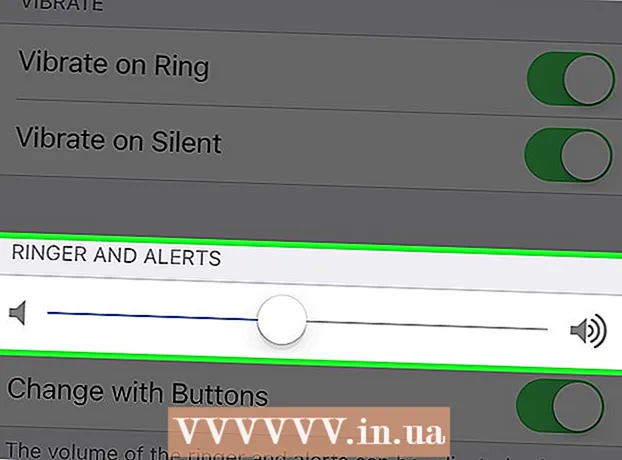Autor:
Judy Howell
Data De Criação:
3 Julho 2021
Data De Atualização:
1 Julho 2024
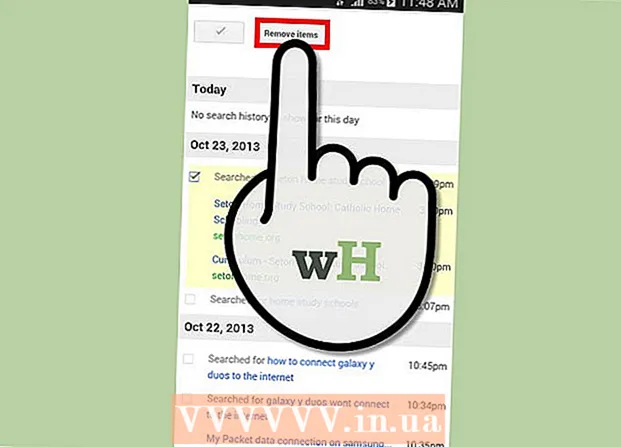
Contente
Você já pesquisou sintomas de gravidez, mas não quer assustar seu namorado? Você verificou a página do seu ex no Facebook, mas não quer que sua esposa explodisse de raiva? Tudo vai bem: o wikiHow tem uma correção para as pesquisas do Google que o deixam envergonhado. Você precisa limpar seu histórico de navegação geral e todo o histórico do Google se quiser ter certeza de não ser pego. E este artigo explicará isso em algumas etapas simples. Comece na Etapa 1!
Dar um passo
 Abra seu navegador. Abra seu navegador preferido.
Abra seu navegador. Abra seu navegador preferido.  Vá para o menu onde você pode limpar o histórico. Isso parece diferente para cada navegador e tem um nome diferente, mas a essência é a mesma.
Vá para o menu onde você pode limpar o histórico. Isso parece diferente para cada navegador e tem um nome diferente, mas a essência é a mesma. - No cromo, clique nas 3 linhas horizontais à direita da barra de endereço, clique em Configurações, em Histórico e em Limpar dados de navegação.
- Para a versão mais recente do Firefox, clique nas 3 linhas horizontais (na mesma altura da barra de endereço), clique em Histórico e em Limpar histórico recente.
- Para o Internet Explorer, clique em "Painel de Controle" e depois em Opções da Internet. Você verá uma seção para Histórico de Navegação na guia Geral, abaixo da qual você deve clicar em Excluir.
 Exclua o histórico de pesquisa do seu navegador. Vá para o menu para limpar seu histórico de pesquisa de dados, cookies e cache. Isso geralmente significa que você deve remover todas as marcas de seleção e certificar-se de que a caixa "histórico de pesquisa" esteja marcada. Você apenas tem que seguir as instruções, como sempre quando você precisa configurar alguma coisa no seu computador.
Exclua o histórico de pesquisa do seu navegador. Vá para o menu para limpar seu histórico de pesquisa de dados, cookies e cache. Isso geralmente significa que você deve remover todas as marcas de seleção e certificar-se de que a caixa "histórico de pesquisa" esteja marcada. Você apenas tem que seguir as instruções, como sempre quando você precisa configurar alguma coisa no seu computador.  Faça login no Google. Agora você precisa começar a limpar seu histórico de pesquisa do Google. Comece entrando em sua conta.
Faça login no Google. Agora você precisa começar a limpar seu histórico de pesquisa do Google. Comece entrando em sua conta.  Navegue até a página Histórico. Vá para a sua página de histórico do Google a partir deste link.
Navegue até a página Histórico. Vá para a sua página de histórico do Google a partir deste link.  Limpe seu histórico de pesquisa. Você pode limpar pesquisas individuais selecionando e limpando itens da lista ou pode excluir todo o histórico de pesquisas de uma vez. Para excluir todo o histórico de uma vez, clique no ícone Configurações e em Configurações. Leia o texto e encontre a linha azul que diz "Excluir tudo" e siga as instruções.
Limpe seu histórico de pesquisa. Você pode limpar pesquisas individuais selecionando e limpando itens da lista ou pode excluir todo o histórico de pesquisas de uma vez. Para excluir todo o histórico de uma vez, clique no ícone Configurações e em Configurações. Leia o texto e encontre a linha azul que diz "Excluir tudo" e siga as instruções.  Ajuste seu método se você estiver em um dispositivo móvel. Em geral, se você deseja excluir todo o seu histórico de pesquisa, você deve usar a página de histórico do Google. No entanto, se você deseja excluir um item recente individual, pode abrir a função de pesquisa, tocar na barra de pesquisa e, em seguida, segurar ou deslizar o dedo sobre o item que deseja excluir (dependendo do tipo de dispositivo).
Ajuste seu método se você estiver em um dispositivo móvel. Em geral, se você deseja excluir todo o seu histórico de pesquisa, você deve usar a página de histórico do Google. No entanto, se você deseja excluir um item recente individual, pode abrir a função de pesquisa, tocar na barra de pesquisa e, em seguida, segurar ou deslizar o dedo sobre o item que deseja excluir (dependendo do tipo de dispositivo).
Pontas
- Você pode excluir todo o seu histórico marcando a opção "Histórico inteiro" e clicando em "Limpar dados de navegação".
- Se não quiser que o Chrome salve seu histórico de navegação, você pode alternar para o modo de navegação anônima.
Avisos
- Isso excluirá permanentemente todo o histórico.
Necessidades
- conta do Google
- Acesso à internet
- Computador